Hola, bienvenido a este paso a paso sobre cómo instalar y activar un certificado SSL a tu página web. En el vídeo te muestro paso a paso cómo trasladar tu web de Http a Https.
¿Qué es un certificado de seguridad SSL?
Un certificado SSL proporciona seguridad al visitante de una página web.
Es una forma de decirle a tus visitas (sean o no clientes) que la página en la que están navegando es un sitio auténtico, real y en el que pueden confiar para poner datos de carácter personal como un documento de identificación personal o el número de la tarjeta de crédito.
SSL es un protocolo de seguridad que incorporan muchas páginas web y que nos indica que, cuando los datos viajan entre el usuario y el servidor lo hacen de manera encriptada, es decir que lo hacen de forma totalmente segura.
Por tanto, en estas páginas web no debemos tener miedo a que otras personas puedan leer ni apropiarse de la información que introducimos en estas páginas.
Si necesitas un hosting para tu blog o tu web, aprovecha esta oferta ahora: cupón 20% de Raiola Networks y ahórrate un buen dinero. Aquí te explico paso a paso cómo hacerlo: contratar hosting Raiola paso a paso
Por qué es importante tener un certificado SSL. Beneficios
- Es un importante factor de posicionamiento. Google da más puntos para posicionar a las webs que establecen protocolos de seguridad a sus visitantes.
- Si no tienes un certificado SSL aplicado a tu web Google no te va a penalizar. Pero sí que es cierto que si tu competencia sí lo tiene activo en su web ganará esos puntos extra que tú no estás sumando al no tener instalado el certificado SSL. En igualdad de condiciones tener instalado el certificado SSL es un plus.
- Aumentarán tus conversiones (ventas, registros, etc). Generarás confianza a tus posibles clientes ya que verán que tu web es segura, profesional y de confianza.
Importante: antes de comenzar
- El certificado SSL que vamos a instalar en nuestra página de WordPress está incluído totalmente gratis al contratar un hosting en Raiola Networks
- En este tutorial te explico cómo contratar un hosting y dominio.
- Es decir, debes tener un hosting alojado en Raiola Networks para poder instalar el certificado gratis. No hay que activar ninguna opción. El certificado SSL ya está instalado pero no activado. Lo que explicaré en este vídeo es cómo se activa.
- Si tienes tu web alojada en otro hosting habla con ellos. Puede o que ya lo tengas activado o que tengas que pagar por él una cuota anual que ronda entre los 15 y los 60 €.
- Este vídeo es específico para webs alojadas en Raiola Network aunque el proceso será similar o igual en otro hosting que tenga activado el certificado SSL Let´s Encrypt.
Pasos a seguir para Instalar y Activar un certificado SSL (HTTPS)
- Comprobar si el certificado SSL está activado en nuestro hosting: https://www.digicert.com/help/
-
- Realizar una copia de seguridad completa de tu web (plugin Updrafplus) o manual desde Raiola Networks
- Redirigir las páginas HTTP a HTTPS. Esto es importante por dos grandes motivos:
- Para no perder los enlaces desde donde nos enlazan otras páginas. Nos estarán enlazando a la versión sin HTTPS, es decir sin SSL. Realizando esta acción no perderemos dichos enlaces y, por tanto, no perderemos posicionamiento SEO.
- Para evitar contenido duplicado a ojos de Google ya tendríamos las dos urls mostrando lo mismo:
https://www.davidibiza.com
https://www.davidibiza.com
- Para redirigir WordPress de Http a Https podemos hacerlo de dos maneras, con un plugin o con código.
– usando el plugin Easy HTTPS Redirection
Lo instalamos y lo activamos.
Tendremos acceso a las opciones de configuración en Ajustes > “HTTPS Redirection”. Clicaremos en este último campo.
Debemos marcas las dos casillas de verificación que nos aparecen:
– Enable automatic redirection to the “HTTPS
– Force resources to use HTTPS url. Después clicamos en “Guardar los cambios”
– Marcar la opción “The Whole Domain” y clicar en “Guardar cambios”
4.1 Añadiendo este código al .htaccess de nuestro FTP:
# Pasar todo siempre a SSL
RewriteEngine On
RewriteCond %{HTTPS} off
RewriteRule ^(.*)$ https://%{HTTP_HOST}%{REQUEST_URI} [L,R=301]
Una vez introducido este código en el archivo nos aseguramos que el acceso a nuestra web siempre irá a parar a la url segura donde tenemos instalado el certificado SSL. En mi caso:
- Cambiar la url de WordPress desde el panel de control de WordPress. Iremos a “Ajustes” “Generales” y en el campo “Dirección de WordPress (URL)” y en el campo “Dirección del sitio (URL)” pondremos la nueva url https://www.davidibiza.com (en tu caso la url de tu web). Guardamos los cambios.
- Cambiar las rutas con el plugin Better Search Replace. Básicamente hace que no se quede nada sin pasar del viejo https://www.davidibiza.com al nuevo dominio https://www.davidibiza.com. Descargamos y activamos. Lo encontramos en en panel de WordPress en “Herramientas” y “Better Search Replace”. Clicamos.
- En la pantalla que aparece debemos rellenar los siguientes campos:
– “Buscar” donde debemos escribir la url “vieja” que en mi caso es: https://www.davidibiza.com
– “Sustituir con” aquí ponemos la url nuevo SSL: https://www.davidibiza.com
– Seleccionar todas las tablas de la base de datos de WordPress
– En esta misma pantalla activar la casilla: “Quieres ejecutar en seco”. Después pulsamos el botón “Run Search/Replace”
- Este proceso de revisión de la DB tardará más o menos dependiendo del tamaño de la base de datos y la potencia del hosting o servidor.
- El siguiente paso será desactivar la casilla “Quieres ejecutar en seco”.
- Recuerda seleccionar todas las tablas donde pone “Seleccionar tablas”
- Después pulsamos el botón “Run Search/Replace”
- Si hemos hecho las pasos correctamente el cambio de HTTP a HTTPS se habría realizado correctamente.
Respuestas a posibles dudas sobre SSL
- Una web nueva se puede comenzar directamente desde HTTPS
- Si optas por usar el plugin Easy HTTPS Redirection hay que mantenerlo siempre instalado y activado ya que al desinstalarlo se lleva las reglas que introduce en el .htaccess
- El plugin Better Search Replace se puede borrar
- El certificado Let´s Encrypt de Raiola Networks incluye todos los dominios que tengas alojados en el hosting contratado. Ya sean 1 o 10.
En este tutorial te explico cómo contratar un hosting y dominio. Clicando aquí tienes un 20% de descuento en todos los planes
Cómo Pasar Una Web WordPress a SSL (Http a Http) Gratis y Fácil by David SN on Scribd
Más tutoriales de WordPress aquí:
[wp_show_posts id=”9491″]